windows安装和配置mysql数据库
| 阿里云国内75折 回扣 微信号:monov8 |
| 阿里云国际,腾讯云国际,低至75折。AWS 93折 免费开户实名账号 代冲值 优惠多多 微信号:monov8 飞机:@monov6 |
1.官网下载mysql8的安装包
下载地址:https://dev.mysql.com/downloads/mysql/
下载完毕后将安装包解压到指定目录下。(需要全英文路径)

2.编辑mysql配置文件
在指定的目录下新建一个my.txt,将下列内容编辑到文件中,然后更改后缀为my.ini
[mysqld]
# 设置3306端口
port=3306
# 设置mysql的安装目录
basedir=C:\mysql8.0
# 设置mysql数据库的数据的存放目录
datadir=C:\mysql8.0\data
# 允许最大连接数
max_connections=200
# 允许连接失败的次数。
max_connect_errors=10
# 服务端使用的字符集默认为utf8mb4
character-set-server=utf8mb4
# 创建新表时将使用的默认存储引擎
default-storage-engine=INNODB
# 默认使用“mysql_native_password”插件认证
#mysql_native_password
default_authentication_plugin=mysql_native_password
[mysql]
# 设置mysql客户端默认字符集
default-character-set=utf8mb4
[client]
# 设置mysql客户端连接服务端时默认使用的端口
port=3306
default-character-set=utf8mb4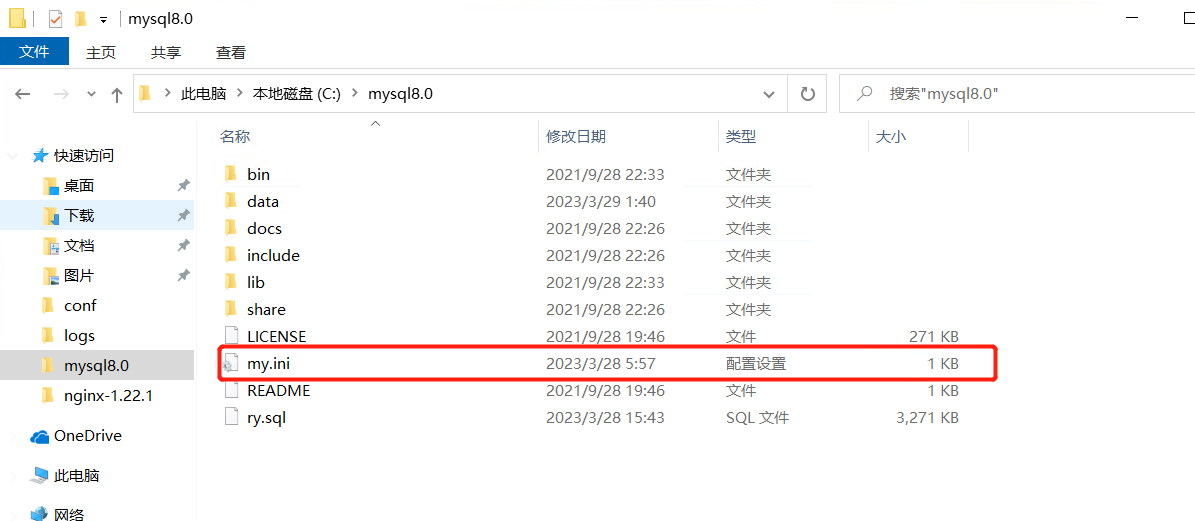
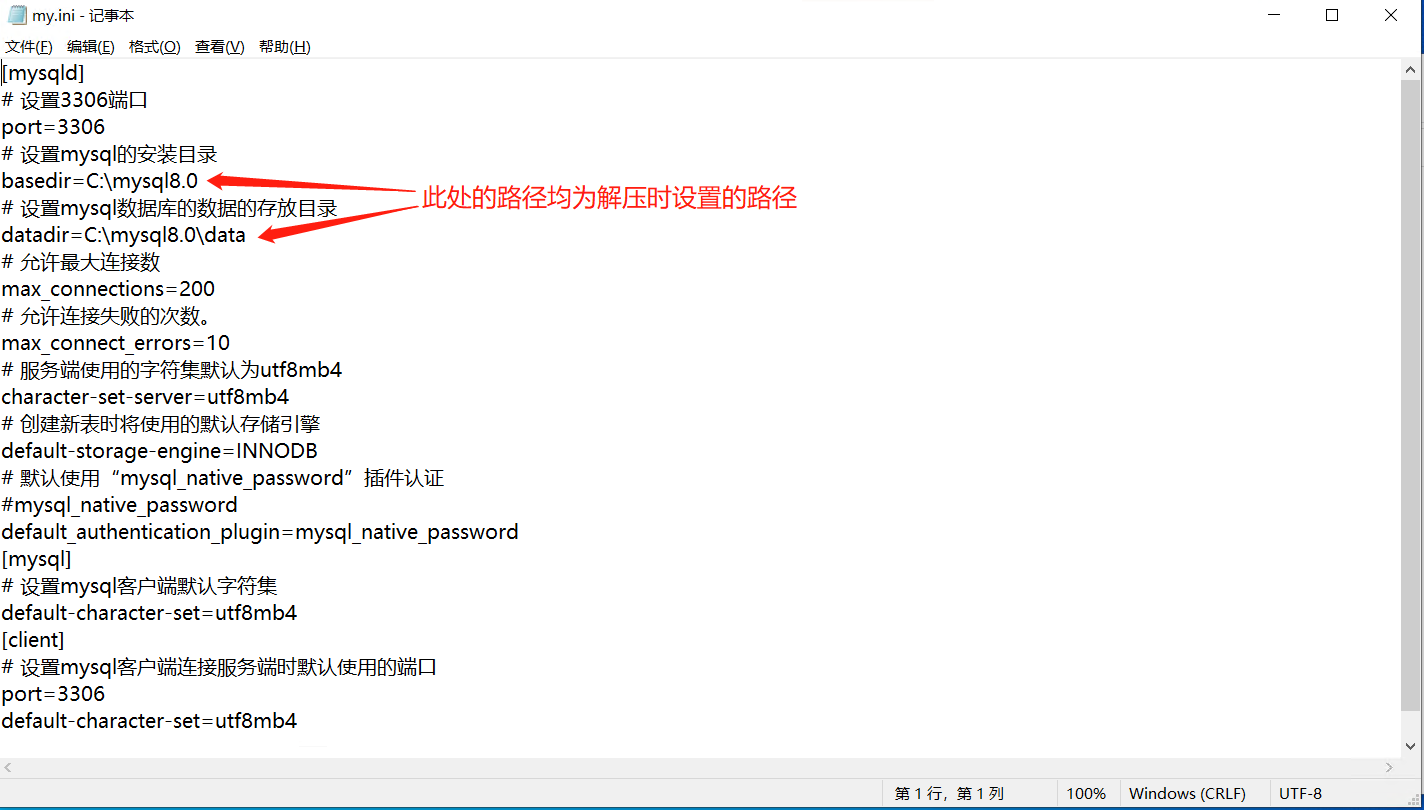
3.初始化数据库并启动服务
使用管理员身份 运行cmd命令,进入到C:\mysql8.0\bin目录下,
输入命令:mysqld --initialize --console
这里可能会出现缺少MSVCP140.dll的情况,直接安装一下微软常用运行库就可以了。
安装之后再执行mysqld --initialize --console
在初始化完成后,在root@localhost 后面会有一段代码,这是数据库初始密码,后续需要更改。

初始化完毕,运行命令:mysqld --install mysql8 启动服务
执行命令:net start mysql8
停止服务使用命令:net stop mysql8
注意:如果使用net start mysql8无法启动mysql,访问 https://cn.dll-files.com/vcruntime140_1.dll.html下载VCRUNTIME140_1.DLL,将解压后的文件放入MySQL的bin目录下,再次运行net start mysql,就成功了。
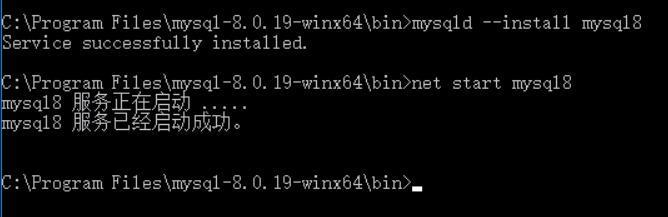
4.登录数据库修改密码
执行命令:mysql -u root -p
然后会要求输入密码,这里的密码就是刚才的那个初始化密码,密码正常就可以登录进去了
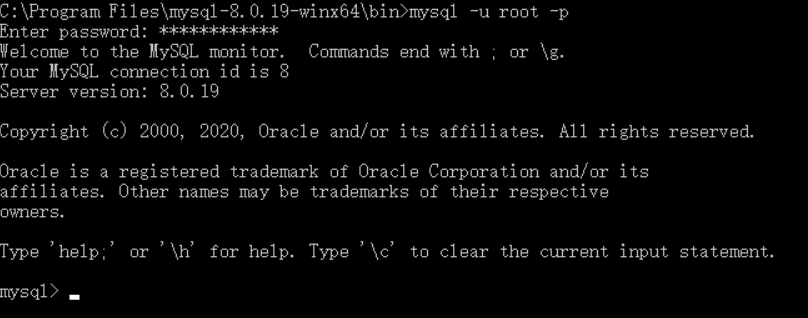
登录进去之后,执行命令:set password for root@localhost=‘123456’;
这里的123456就是我们设置的密码,到这里整个安装过程就完成了。
| 阿里云国内75折 回扣 微信号:monov8 |
| 阿里云国际,腾讯云国际,低至75折。AWS 93折 免费开户实名账号 代冲值 优惠多多 微信号:monov8 飞机:@monov6 |

